4月2024更新:使用我们的优化工具停止收到错误消息并减慢您的系统速度。 立即获取 此链接
- 下载并安装 修复工具在这里。
- 让它扫描你的电脑。
- 然后该工具将 修理你的电脑.
Microsoft的新铬驱动的Edge Insider浏览器支持配置文件,此功能将是Windows 10中当前包含的Edge用户的新增功能。配置文件允许多个人使用一个浏览器安装。 它们也可以用于拆分数据,这样您就不必切换到隐身模式或使用其他浏览器来访问工作页。

个人资料具有自己的个人身份。 您添加到一个配置文件中的书签,设置和扩展名不会在其他任何配置文件中生效。 因此,配置文件是与其他用户共享对您的浏览器的访问或将工作浏览和个人浏览分开的理想选择。
默认情况下,您从一个配置文件开始。 要添加或更改您的个人资料,请点击地址栏右侧的个人资料照片图标。 然后将打开配置文件弹出窗口,您可以在其中添加新的配置文件,在配置文件之间切换或启动访客会话。 后一个选项创建一个临时配置文件,该配置文件不保留从一个会话到下一个会话的数据。
在Microsoft Edge中创建多个用户配置文件
当您安装新的Edge浏览器时,您的用户配置文件将更改为名为Profile 1的默认配置文件,而无需自定义。 登录到Microsoft帐户后,此配置文件将链接到您的帐户,以便您可以在不同设备上共享书签和设置。
2024年XNUMX月更新:
您现在可以使用此工具来防止 PC 问题,例如保护您免受文件丢失和恶意软件的侵害。 此外,它是优化计算机以获得最大性能的好方法。 该程序可轻松修复 Windows 系统上可能发生的常见错误 - 当您拥有触手可及的完美解决方案时,无需进行数小时的故障排除:
- 步骤1: 下载PC修复和优化工具 (Windows 10,8,7,XP,Vista - Microsoft金牌认证)。
- 步骤2:点击“开始扫描“找到可能导致PC问题的Windows注册表问题。
- 步骤3:点击“全部修复“解决所有问题。
要将第二个配置文件添加到Microsoft Edge,请单击Edge浏览器右上角的“用户配置文件”图标。 此图标位于书签图标和汉堡菜单图标之间。
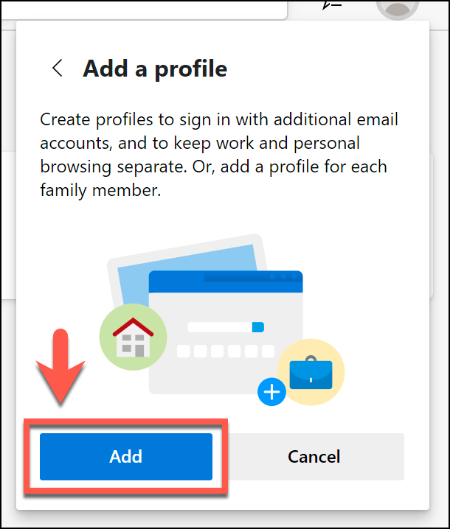
- 按下后,单击“添加配置文件”按钮。
- 单击出现的“添加配置文件”菜单上的“添加”按钮。
- 这将在Microsoft Edge中创建第二个空用户配置文件,称为配置文件2。新的Edge浏览器窗口将使用该新配置文件自动打开。
- 然后,您可以登录到Microsoft帐户以对其进行自定义,也可以将其保留为本地配置文件。 要登录到您的Microsoft帐户,请选择右上角的“用户配置文件”图标,然后单击“登录”以开始该过程。
- 如果您使用Windows 10,则可以选择与Windows 10用户帐户相同的Microsoft帐户。 否则,您必须单击“ Microsoft帐户”或“工作或学校帐户”进行登录。
- 单击“下一步”按钮继续。 Edge会询问您是否要同步新的配置文件,以便您可以使用相同的扩展名和设置,并在多个设备上共享浏览历史记录和书签。
- 单击“同步”进行授权,或单击“否”,请拒绝授权。
在配置文件之间切换
要从一个配置文件切换到另一个配置文件,只需单击配置文件图标,然后选择要使用的配置文件。
您也可以单击“以访客身份浏览”以切换到临时访客个人资料。
要在Edge中编辑或删除用户配置文件,请单击配置文件图标,然后单击“管理配置文件设置”。 您的所有个人资料都显示在此页面上。 如果选择删除本地配置文件,请注意您无法还原设置,历史记录或数据。 他们将永远消失。
分开 用户资料 是一个有用的功能。 您可以使用任何配置文件而无需关闭其他配置文件。 例如,如果您想在工作浏览器中休息一下,则可以切换到个人资料,并在后台将另一个人打开。 当工作变得无聊时,这是一种有趣的方式。
专家提示: 如果这些方法都不起作用,此修复工具会扫描存储库并替换损坏或丢失的文件。 在问题是由于系统损坏引起的大多数情况下,它都能很好地工作。 该工具还将优化您的系统以最大限度地提高性能。 它可以通过以下方式下载 点击这里

CCNA,Web开发人员,PC疑难解答
我是计算机爱好者和实践IT专业人员。 我在计算机编程,硬件故障排除和维修方面拥有多年的经验。 我专注于Web开发和数据库设计。 我还拥有网络设计和故障排除的CCNA认证。

